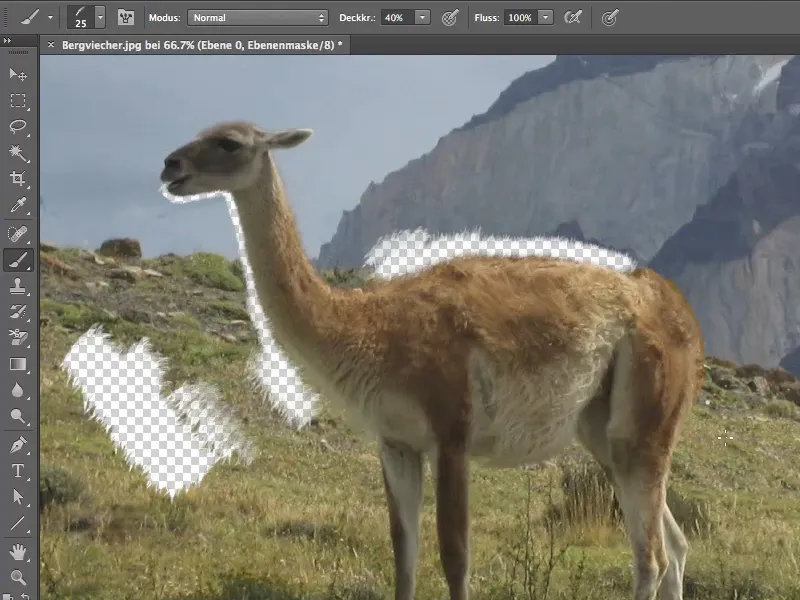Šis vadovas padės jums iškirpti dalykus, mūsų pavyzdyje gyvūnų plaukus (Uli vadina juos kalniniu galvijų), kuriuos iš tikrųjų sunku iškirpti.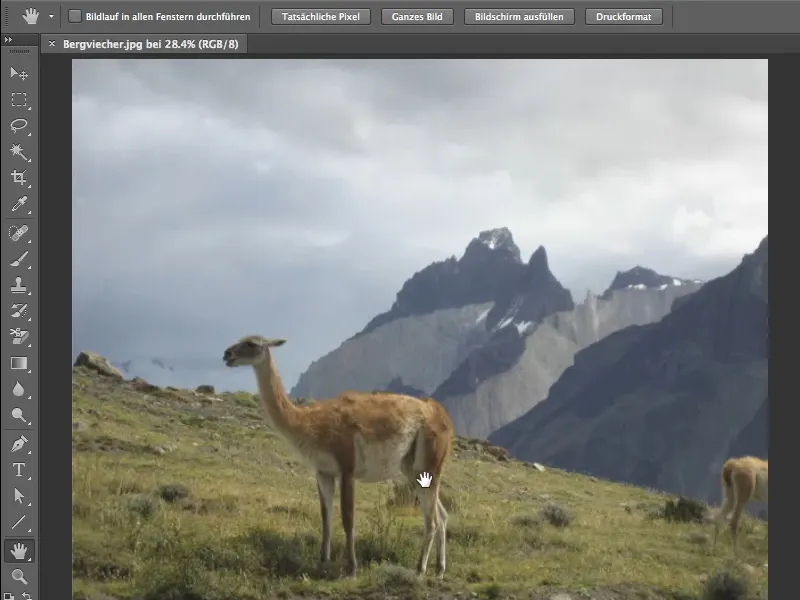
Problema
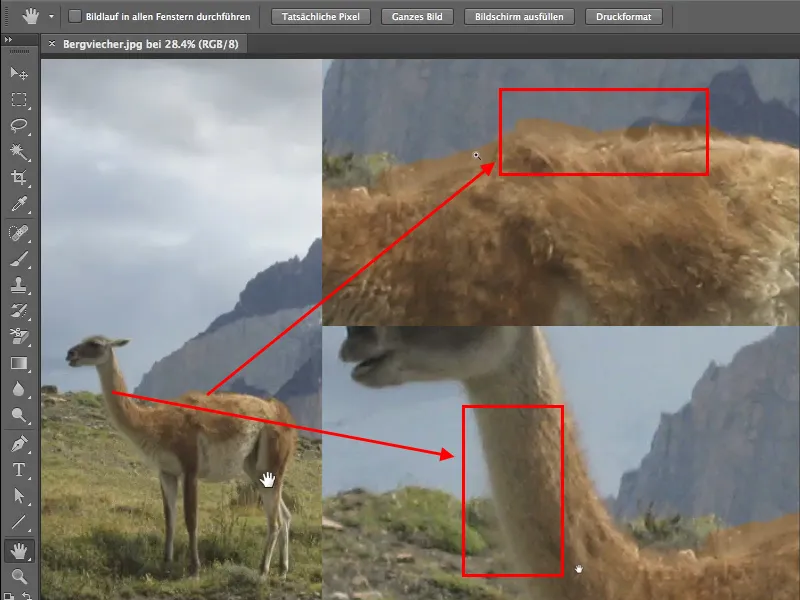
Sukurti kaukę
Prieš pradėdami iškirpti šepeliu, susikurkite kaukę. Tai labai paprasta padaryti „CS6“, paspaudus apačioje esantį Sluoksnio valdymo langai mygtuką „Kaukės“. Net nereikia savo sluoksnio paversti redaguojamu sluoksniu.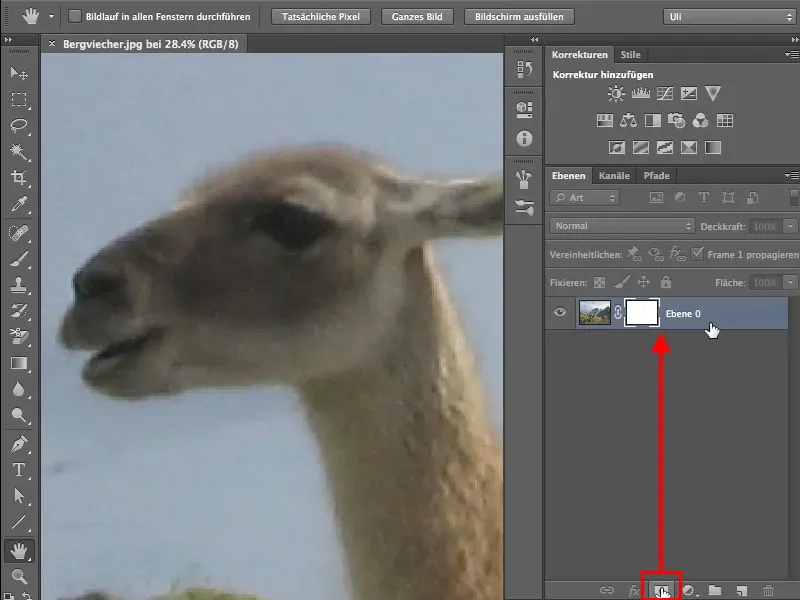
Iškirpti
Dangtis yra 100% ir Pirmo plano spalva juoda. Atminkite, kad tapyti turite tinklalapio, o ne vaizde.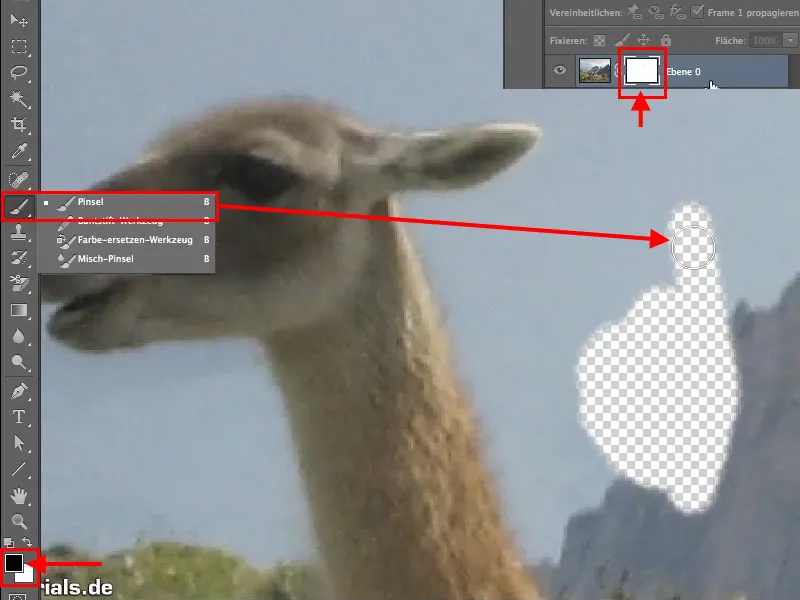
Vis dėlto tikriausiai pastebėsite, kad įprastos, apvalios šepetėlio vietos tarp kailio ir fono laukia problemų. Netgi su mažesniu šepetėlio dydžiu nepavyks gauti patenkinamo rezultato.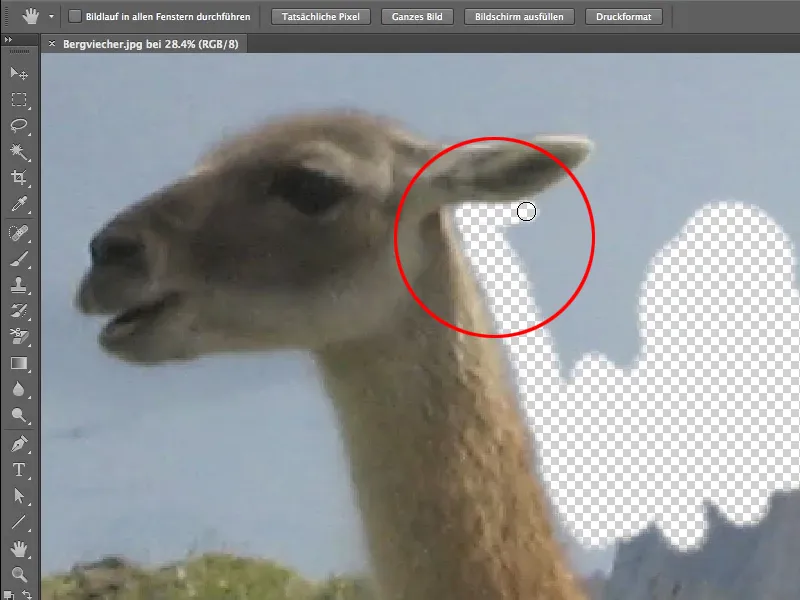
Šepetėlių pasirinkimas
Šepetėlius ir šepetėlių nustatymus rasite Šepetėlių meniu. Turite atkreipti dėmesį, kad šepetėliai ir šepetėlių nustatymai visada būtų vienas šalia kito. Galite keistis ir tarp meniu, bet menai vis tiek priklauso vienas kitam, todėl geriausia sudėti juos šalia.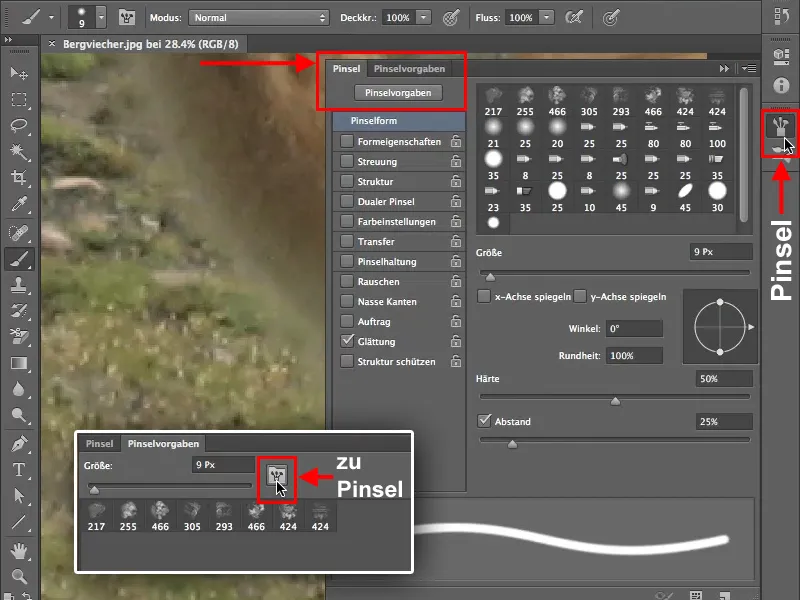
Dabar pasirinkite tinkamą šepetėlio viršūnę, eikite į Šepetėlių nustatymai. Norėdami iškirpti gyvūnų kailį, jums reikia Faux viršūnes. Jei jūsų Šepetėlių bibliotekoje jų nėra, čia rasite daugiau parinkčių. Ar norėsite pridėti naujas viršūnes prie esamų arba tiesiog naudoti tik „Faux“ viršūnes, priklauso nuo jūsų.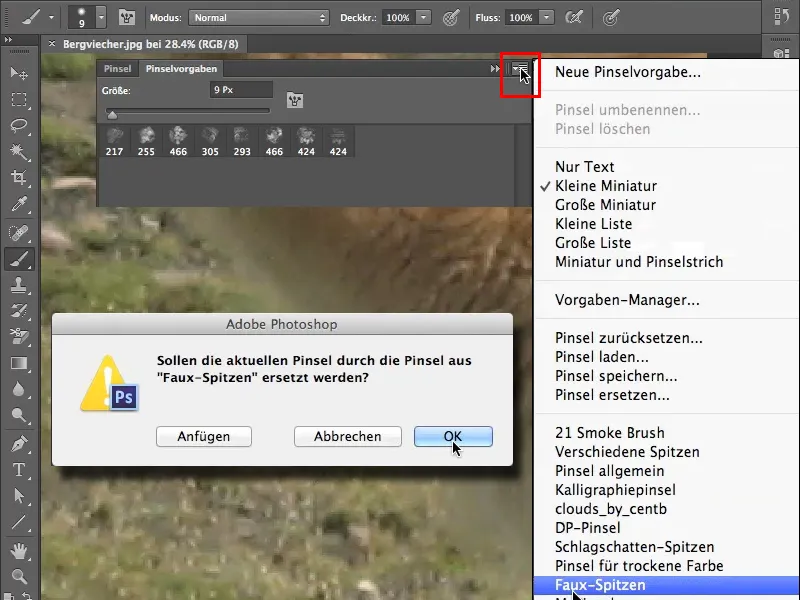
Plastikinė apvyniojimo - Tamsus 40 pikselių, vertimas „Plastiktüte“, ir kyla klausimas, kaip jį laisvai iškirpti. Svarbu pažymėti, kad čia kilo nesusipratimas: šepetėlio viršūnė neturėtų tarnauti plastikinės krepšio iškirpimui, o atvirkščiai. Todėl atidžiai apžvelkite šepetėlius ir apgalvokite, kurį geriausiai galite naudoti savo tikslams.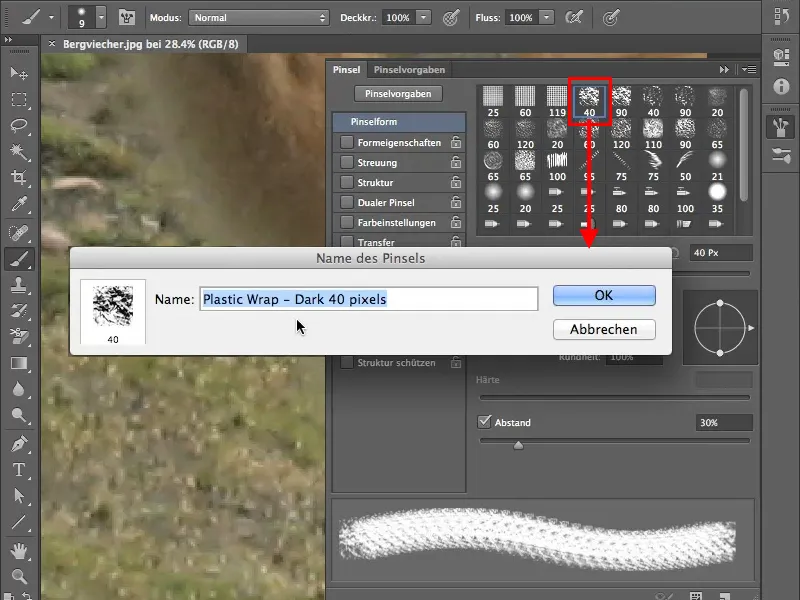
Šepetėlių nustatymai
Iškirpti kailiui ieškokite šepetėlio viršūnės masuotas plunksna. Kai pradedate dažyti vaizde su 100% slėginys, matote: ši viršūnė jau gana panaši į kailį, nors viskas dar labai reguliariai.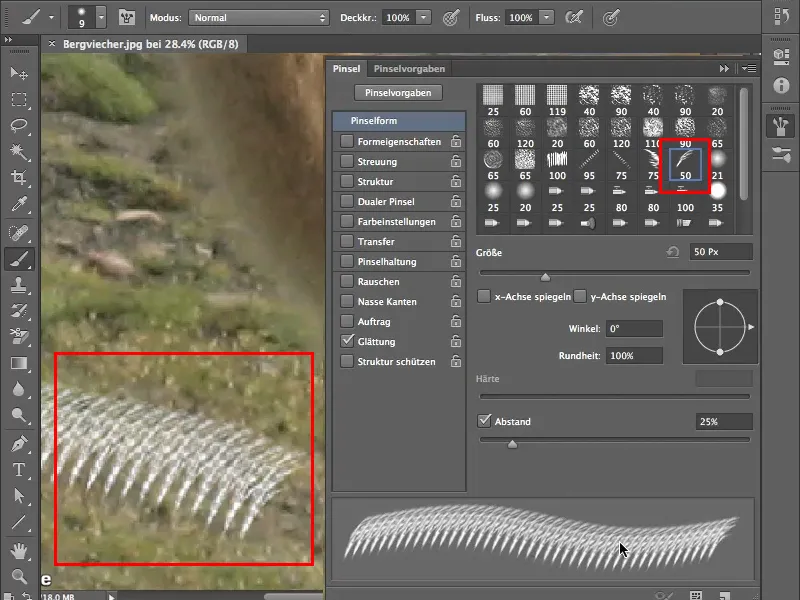
Dydis-Jitter, Mažiausias skersmuo, Kampo-Jitter, Apvalumo-Jitter ir kt.), pažymėkite langelį Formos savybės. By the way, „Jitter“ tiesiog reiškia „atsitiktiną vertę“, tačiau skamba jaukiau.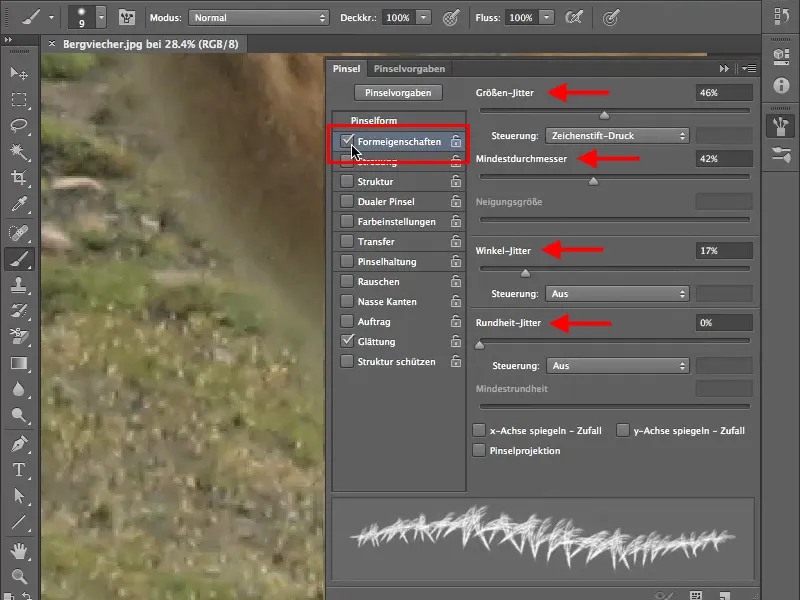
"Čia pavyzdys, kaip „Mažiausias skersmuo“ veikia šepetėlio viršūnę.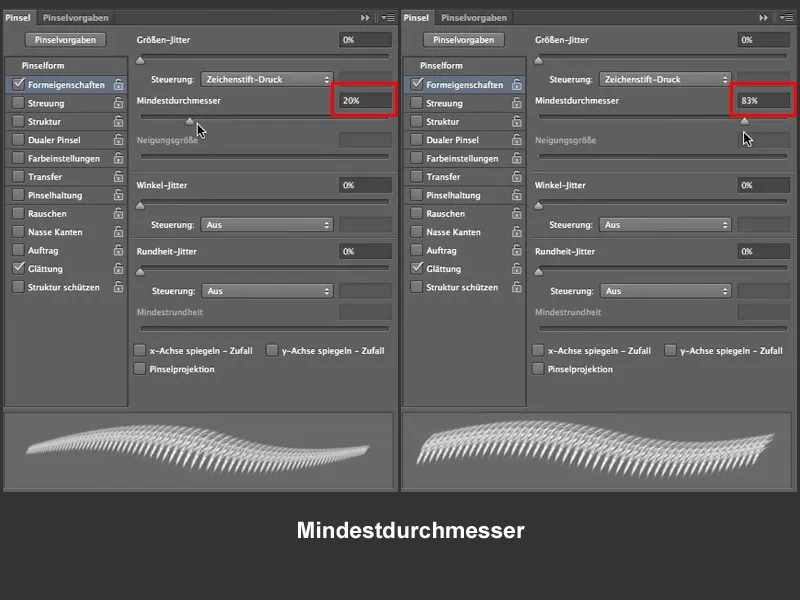
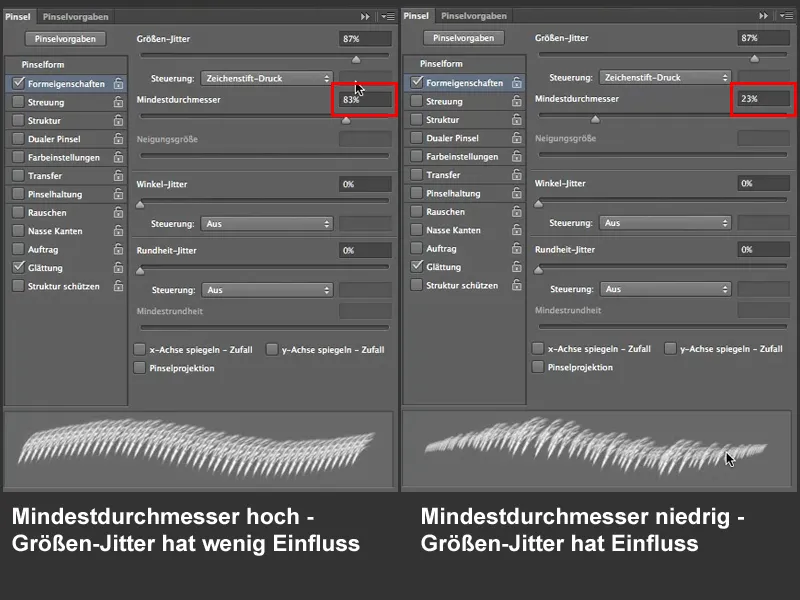
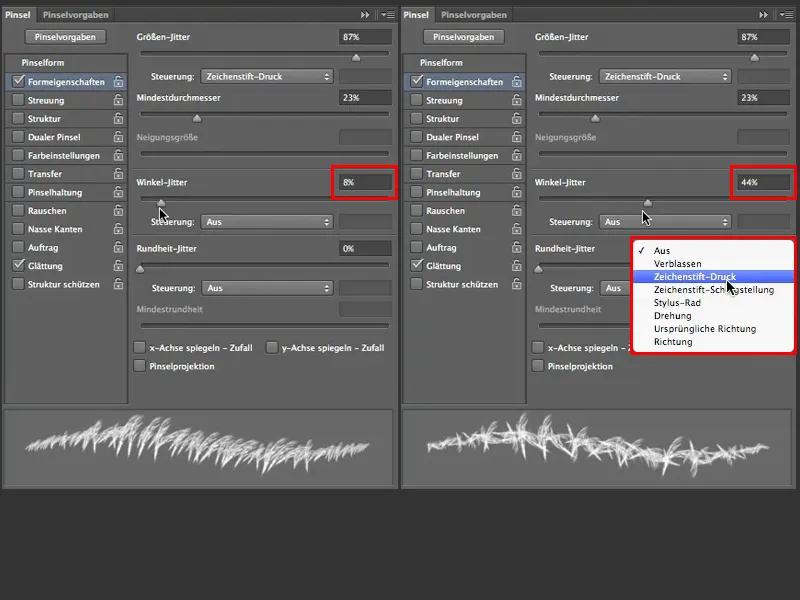
Šepetėlių forma>Atstumas ...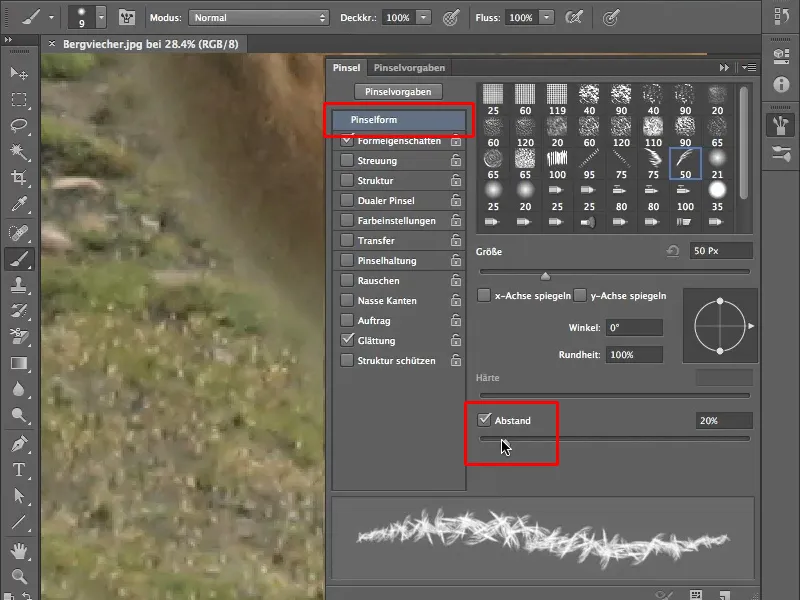
... arba pasirinkite elegantiškesnį variantą ir judėkite per skirstinį. Išdėliokite varnelę po skirstinys ir padidinkite kiekį iki 3. Skirtumą galite tiesiogiai pamatyti nuotraukoje kairėje.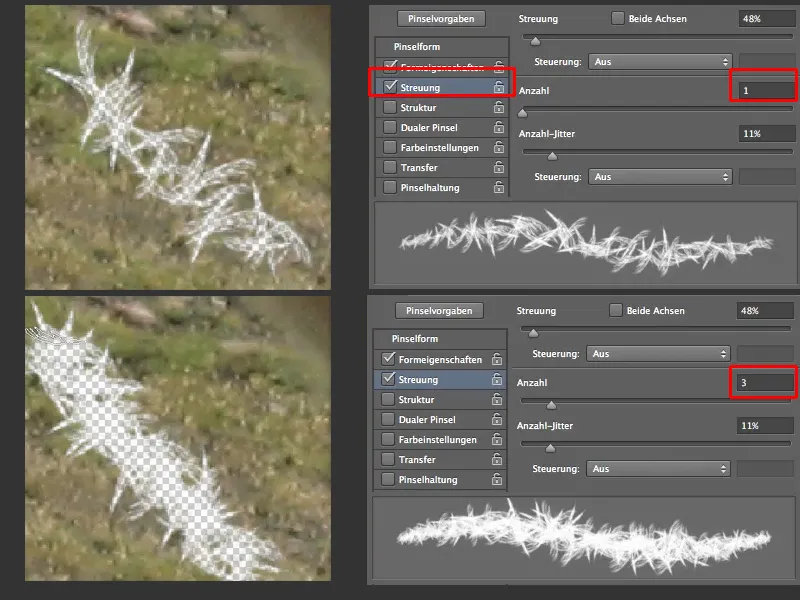
Dabar kailis atrodo gana išsidažęs, todėl keisime formos savybes ir kampo svyravimą padidinsime iki 9%, kad gautume gražų apdraskytą kailį.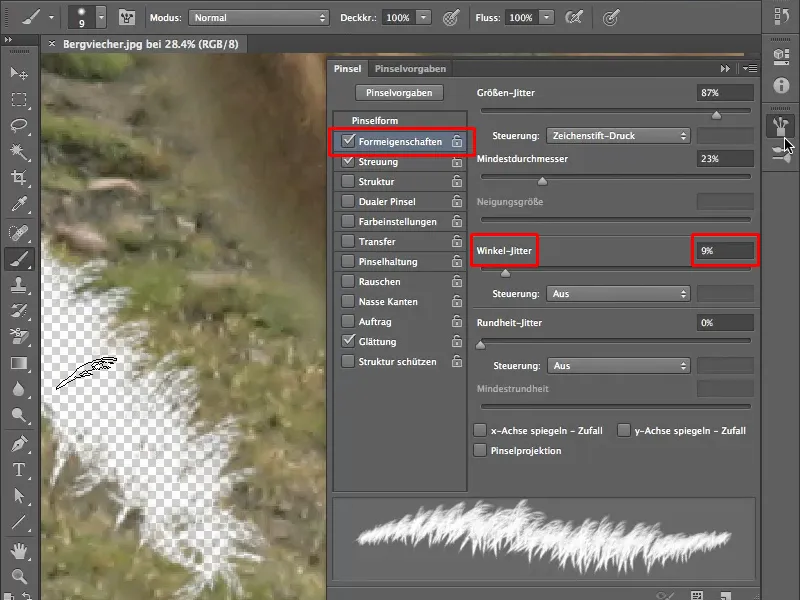
Teptuko dydžio nustatymas
Taigi, kadangi esame patenkinti teptukų savybėmis, pradedame tikrąjį darbą - išsilaisvinimą. Kad ši užduotis būtų jums lengvesnė, čia nedidelis patarimas, kaip galite keisti savo teptuko dydį. Įprastinis būdas, kaip tai padaryti per teptuko dydį, kaip matote žemiau esančioje nuotraukoje, mūsų atveju, kai turime dažnai keisti dydį, yra labai neretas. Be to, pastebėsite, kad teptuko standumas nekeičiamas, kadangi tai iš anksto paruošta teptuko galiūnė.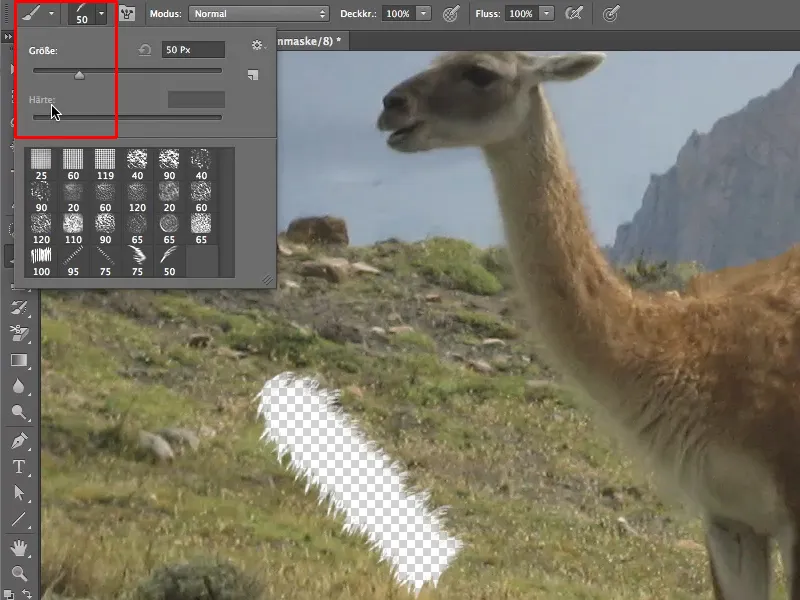
Greitesnis teptuko dydžio keitimas yra įmanomas naudojant klavišo nuorodas. Juos rasite skiltyje Redaguoti>Klavišo nuorodos>Klavišo nuorodos įrankiams. Galite naudotis jau suteiktomis būsenomis arba priskirti naujas, kaip jums patogiau..webp?tutkfid=62523)
Dar vienas būdas keisti teptuko dydį yra klasikinis - paspauskite Ctrl+Alt mygtukus. Jei nukreipiate pelę / rašiklį iš dešinės į kairę, keičiasi jūsų teptuko dydis, iš viršaus į apačią keičiate storumą, tačiau tai galima tik naudojant iš anksto nustatytas teptuko galiūnes.
Apie apskritimą teptukus galite keisti nugareliu judindami pelę ar rašiklį vertikaliai ir horizontaliai judindami teptuko galiūnės standumą.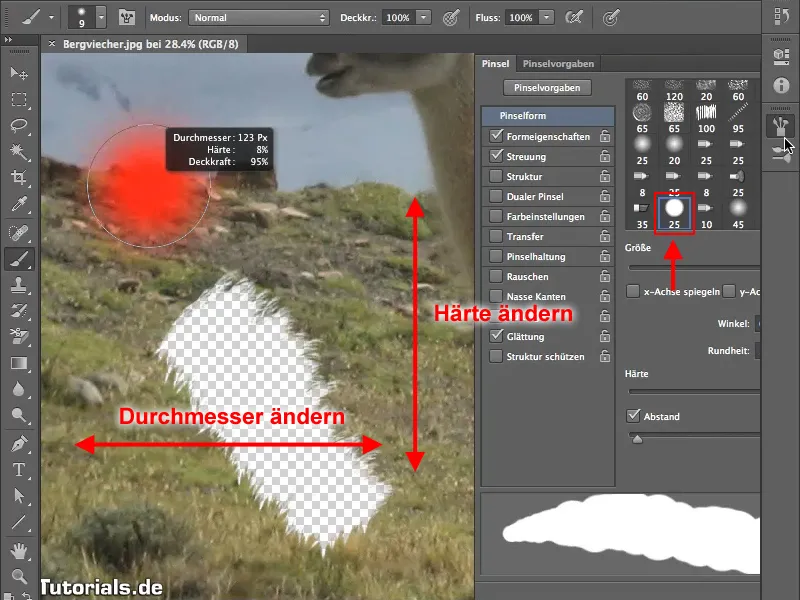
Kailio išsilaisvinimas
Taigi, pradedame. Dabar galite pradėti išsilaisvinti gyvūno kailį. Šiai užduočiai pradžioje geriausia yra naudoti 40% storumą ir užtikrinkite, kad dirbate su sluoksnio maske, o ne su nuotrauka. Išbandykite, kaip susiorientuojate su teptuko dydžiu ir storumu.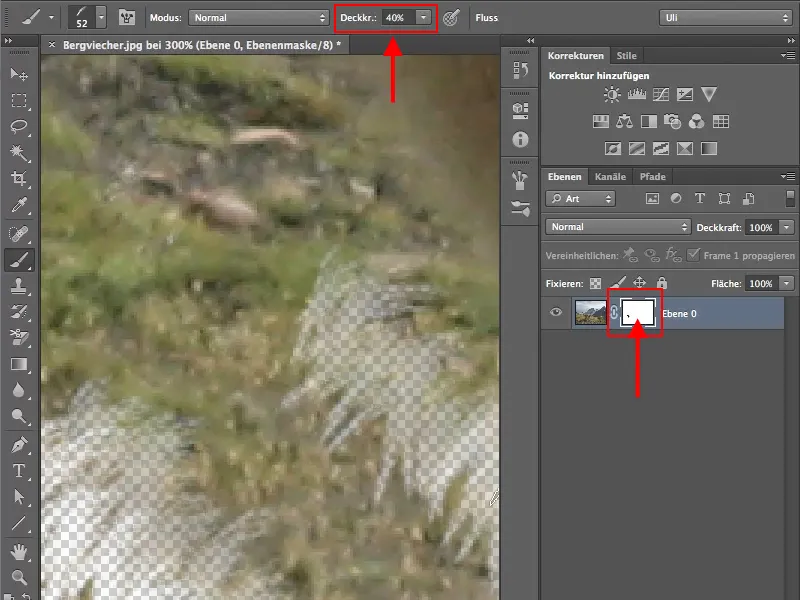
Kad ir nugarelio švelnia kraštą galėtumėte naudoti teptuko, pasukite jį meniu Teptuko forma, kol pasieksite patenkintiną rezultatą.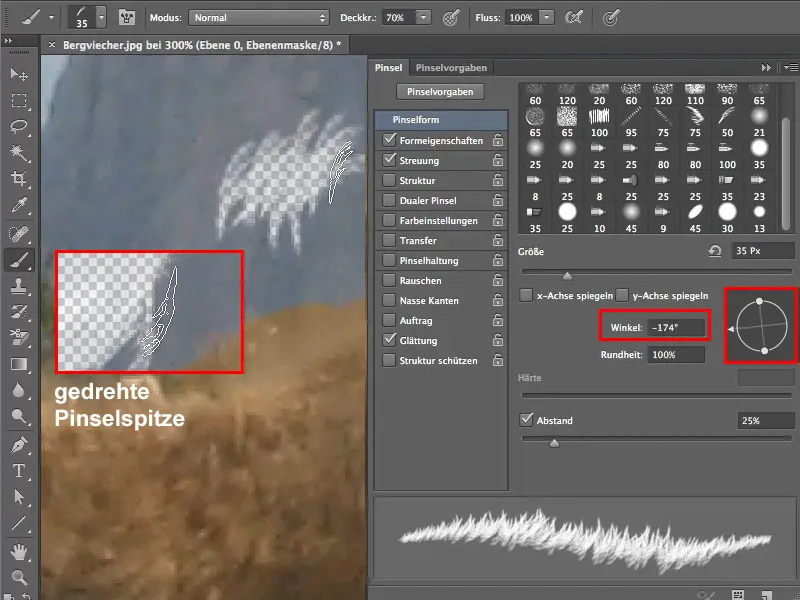
Pagrindiniai žingsniai išlaisvinti kailį nurodyti ir, tinkamai pratęsę, jums turėtų pavykti šį gyvūną gerai atskirti nuo fono.